So komprimieren Sie PNG, um Ihre Bilder ohne Qualitätsverlust zu verkleinern
Wenn Sie schon einmal versucht haben, ein PNG-Bild auf Ihre Website, in soziale Medien oder sogar als Teil einer E-Mail hochzuladen, sind Sie möglicherweise auf das frustrierende Problem großer Dateigrößen gestoßen. PNG-Dateien zeichnen sich durch ihre hohe Qualität aus, können aber auch riesig sein und Ihre Website verlangsamen oder reibungslose Uploads verhindern. Wie können Sie also die Größe eines PNG-Bildes reduzieren, ohne Kompromisse bei der Qualität einzugehen? In diesem Artikel stellen wir Ihnen die drei besten Möglichkeiten vor, PNG komprimieren Dateien mit Online-Tools, Photoshop und sogar WordPress-Plugins. Machen Sie sich bereit und lernen Sie, wie Sie PNG-Dateien wie ein Profi komprimieren!
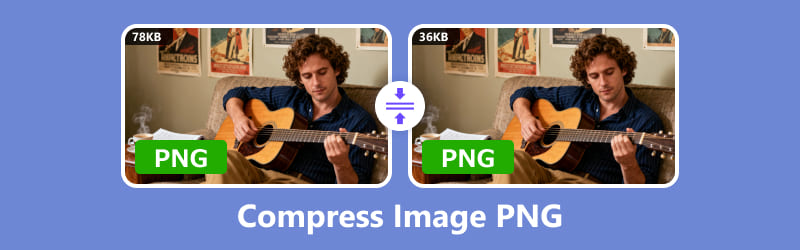
- LEITFADENLISTE
- Teil 1. Was ist PNG-Komprimierung?
- Teil 2. Wie reduziere ich die Größe eines PNG mit 3 Methoden
- Teil 3. FAQs
Teil 1. Was ist PNG-Komprimierung?
Bevor wir uns mit dem „Wie“ der Komprimierung von PNG-Bildern befassen, wollen wir zunächst verstehen, was PNG-Komprimierung eigentlich bedeutet.
PNG (Portable Network Graphics) ist ein weit verbreitetes Bildformat, das für seine verlustfreie Komprimierung bekannt ist. Das bedeutet, dass die Bildqualität beim Komprimieren nicht abnimmt, im Gegensatz zu anderen Formaten wie JPEG, bei denen Details verloren gehen können. Trotz der verlustfreien Komprimierung von PNG können die Bilddateien jedoch immer noch groß sein. Hier kommt die PNG-Komprimierung ins Spiel: Sie reduziert die Dateigröße Ihrer Bilder bei gleichbleibend hoher Qualität.
Bei Websites ist die Seitenladegeschwindigkeit entscheidend.
Notiz: Wenn Sie nur Speicherplatz freigeben möchten, ohne Transparenzanforderungen zu erfüllen, Konvertieren von PNG in JPG ist auch die Lösung.
Je schneller Ihre Website lädt, desto besser ist das Benutzererlebnis und desto höher ist Ihr Ranking in Suchmaschinen wie Google. Große PNG-Dateien können Ihre Website erheblich verlangsamen, was zu längeren Ladezeiten und potenzieller Frustration bei den Nutzern führt. Durch die Komprimierung Ihrer PNG-Dateien erhalten Sie die Bildqualität und verbessern gleichzeitig die Leistung Ihrer Website deutlich. Dies ist besonders wichtig für mobile Nutzer, deren Internetgeschwindigkeit möglicherweise langsamer ist.
Durch die Reduzierung der PNG-Dateigröße können Sie auch Speicherplatz sparen und Bilder einfacher auf Ihrer Website oder im Cloud-Speicher speichern und verwalten.
Teil 2. Wie reduziere ich die Größe eines PNG mit 3 Methoden
Sehen wir uns nun die besten Möglichkeiten zur Reduzierung der PNG-Dateigröße an. Egal, ob Sie Anfänger oder erfahrener Designer sind, es gibt Tools für jedes Kenntnisniveau.
PNG mit dem ArkThinker Image Compressor Online komprimieren
Beste für: Schnelle, kostenlose Komprimierung ohne Download.
Wenn Sie PNG-Dateien schnell komprimieren möchten, ohne dafür aufwändige Software zu benötigen, ArkThinker Bildkompressor Online ist eine ausgezeichnete Wahl. Dieses Tool ist perfekt für Leute, die PNG-Dateien kostenlos und ohne technische Kenntnisse komprimieren möchten.
Merkmale:
• Kostenlos und einfach zu verwenden.
• Keine Anmeldung erforderlich.
• Unterstützt Stapelverarbeitung (komprimieren Sie mehrere Bilder gleichzeitig).
• Ermöglicht Ihnen die Steuerung des Komprimierungsgrads (hohe Qualität beibehalten oder etwas für eine kleinere Dateigröße opfern).
Schritte zum Komprimieren von PNG im ArkThinker Image Compressor Online:
Fügen Sie Bilder zum ArkThinker Image Compressor Online hinzu:
Öffnen Sie Ihren Browser auf dem Desktop oder Mobilgerät und gehen Sie zu ArkThinker Bildkompressor OnlineKlicken Sie auf die Schaltfläche "Dateien zum Start hinzufügen", um Ihre PNG-Bilddateien hochzuladen. Oder ziehen Sie Ihre PNG-Dateien per Drag & Drop direkt in die Upload-Zone.
Sie können bis zu 40 Bilder gleichzeitig stapeln, solange jedes Bild kleiner als 5 MB ist. Perfekt, um einen Fotoordner auf einmal aufzuräumen.
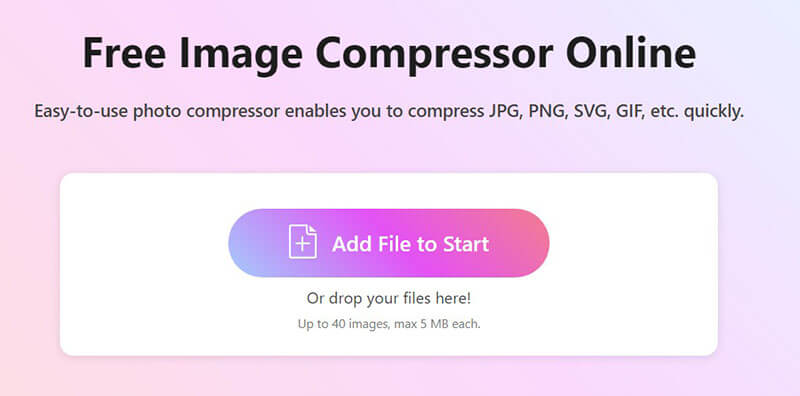
PNG-Bilder online komprimieren
Sie müssen nichts weiter anklicken. Sobald Ihre Bilder hochgeladen sind, macht sich dieses kostenlose Tool im Hintergrund an die Arbeit und verkleinert die Dateigröße ohne Qualitätseinbußen.
Laden Sie Ihre komprimierten PNG-Dateien herunter
Sobald die Komprimierung abgeschlossen ist, haben Sie folgende Optionen:
• Laden Sie jedes Bild einzeln herunter, wenn Sie auswählen möchten
• Oder drücken Sie "Alles herunterladen" um alles in einer übersichtlichen ZIP-Datei zu packen
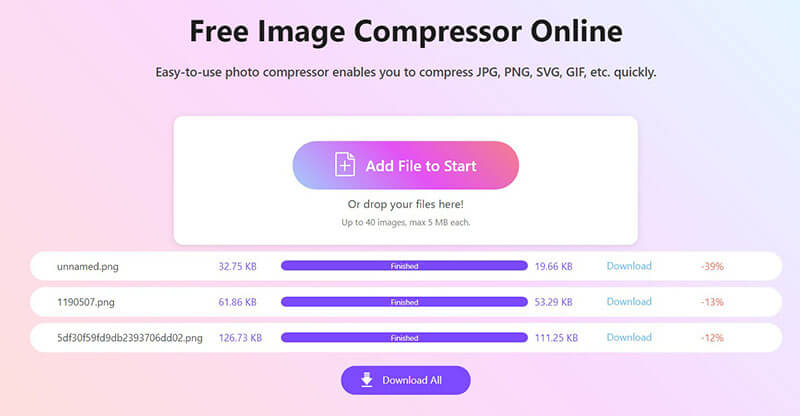
Einschränkungen: Obwohl ArkThinker sich hervorragend für schnelle Komprimierungen eignet, bietet es möglicherweise nicht immer die gleiche umfassende Kontrolle über die Dateiqualität wie professionellere Tools.
PNG mit Adobe Photoshop komprimieren
Beste für: Kreativprofis und Studenten mit Adobe-Zugriff.
Für diejenigen, die mit Designsoftware besser vertraut sind, bietet Adobe Photoshop einen detaillierteren Ansatz zum Komprimieren von PNG-Dateien. Mit Photoshop können Sie nicht nur die Dateigröße, sondern auch die Bildqualität, Auflösung und andere wichtige Aspekte anpassen.
Schritte zum Komprimieren von PNG in Photoshop:
Öffnen Sie das PNG-Bild in Photoshop
Starten Sie Adobe Photoshop. Gehen Sie zu Datei > Öffnenund wählen Sie dann das Bild aus, das Sie komprimieren möchten. Klicken Sie auf Offen, und schon kann es losgehen.
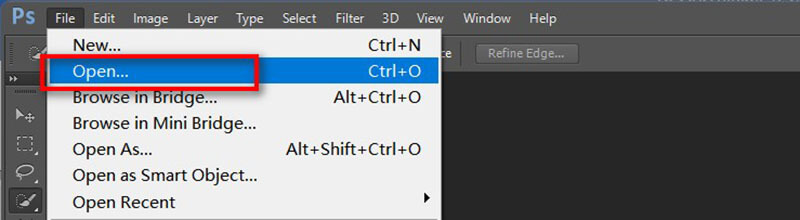
(Optional, aber leistungsstark) Ändern Sie die PNG-Größe, um die Dateigröße zu reduzieren
Möchten Sie Ihr Bild noch weiter verkleinern? Eine Größenänderung kann einen großen Unterschied machen. Gehen Sie zu Bild > Bildgröße und im Popup-Fenster:
• Passen Sie die Breite Und Höhe in Pixeln
• Stellen Sie sicher Neu abtasten wird auf Qualitätserhaltung geprüft
• Wählen Sie eine Methode wie Bikubischer Schärfer für beste Ergebnisse beim Downsizing Klicken Sie OK , um die Änderungen anzuwenden.
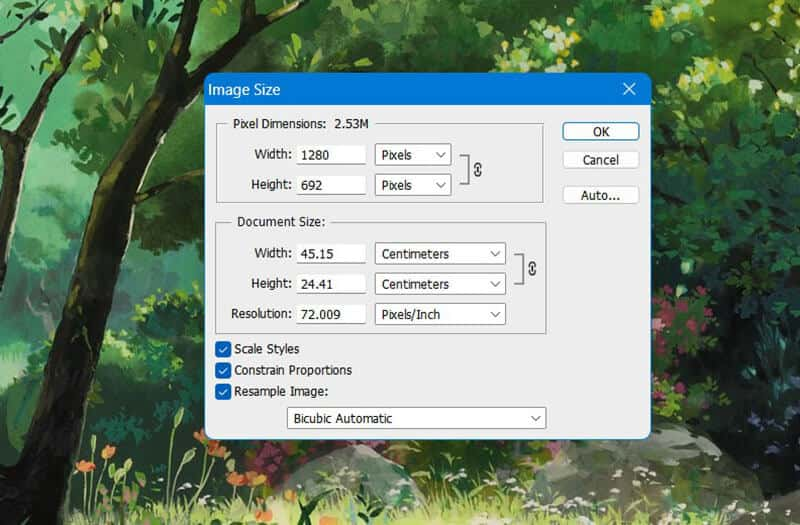
Bildqualität anpassen (optional)
Gehe zu Bild > Modus und wechseln Sie von RGB-Farbe Zu Indizierte FarbeDadurch wird die Anzahl der Farben reduziert, was die Dateigröße verringern kann.
Wählen Lokal (selektiv) oder Anpassungsfähig Palette mit weniger Farben (z. B. 128 oder 64).
Anschließend können Sie eine Vorschau des Ergebnisses anzeigen, um sicherzustellen, dass es immer noch gut aussieht.
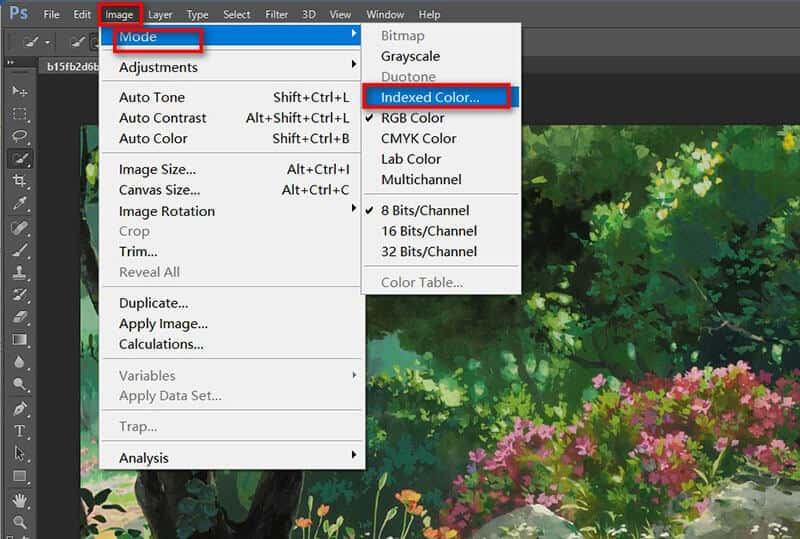
PNG-Bild komprimieren und exportieren
So können Sie PNG komprimieren, ohne die Abmessungen zu ändern. Sie haben zwei Möglichkeiten:
Gehe zu Datei > Exportieren > Für Web speichern (Legacy)
Im Dialogfeld:
• Wählen Sie ein Format: PNG-8 statt PNG-24 (wenn keine Transparenz erforderlich ist).
• Passen Sie die Farbanzahl und Dithering um Qualität und Größe in Einklang zu bringen.
• Überprüfen Sie die Bildvorschau und Dateigröße unten links.
Klicken Sie abschließend Speichern, wählen Sie Ihren Speicherort und Dateinamen und fertig!
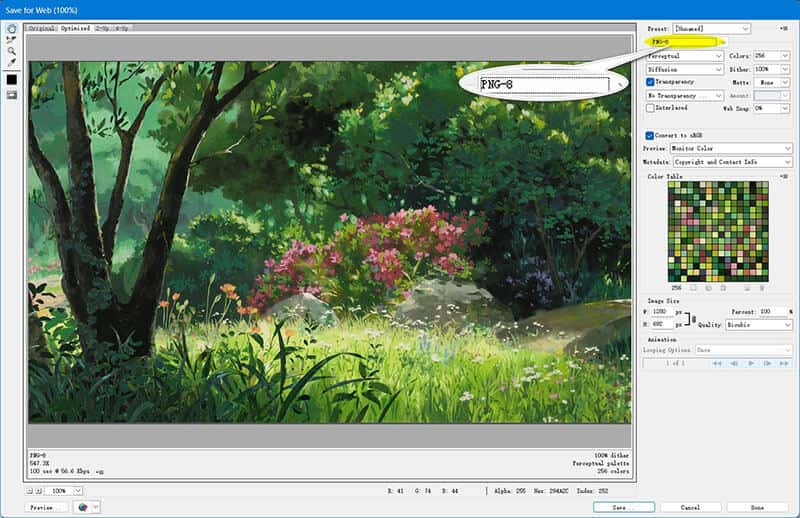
Einschränkungen: Photoshop ist nicht kostenlos (Sie können jedoch eine Testversion erhalten) und für einfache Komprimierungsaufgaben ist es möglicherweise übertrieben.
PNG mit dem WordPress-Plugin zur Bildoptimierung komprimieren
Beste für: Blogger und Websitebesitzer, die WordPress verwenden
Wenn Sie wollen Reduzieren Sie die Bilddateigröße Bevor Sie Ihr PNG auf Websites hochladen, sind die oben genannten Bildkomprimierungstools für Sie geeignet. Wenn Sie jedoch an einer WordPress-Site arbeiten, stehen großartige Plugins zur Verfügung, die PNG-Bilder beim Hochladen automatisch komprimieren und Ihnen so Zeit und Mühe sparen.
Schritte zur Verwendung eines WordPress-Plugins:
Installieren Sie das Plugin
Melden Sie sich bei Ihrem WordPress-Dashboard an. Gehen Sie zu Plugins > Neu hinzufügen. Suchen nach "TinyPNG – JPEG-, PNG- und WebP-Bildkomprimierung". Klicken Sie auf Jetzt installierenund dann Aktivieren.
Oder Sie können es direkt von WordPress.org herunterladen.
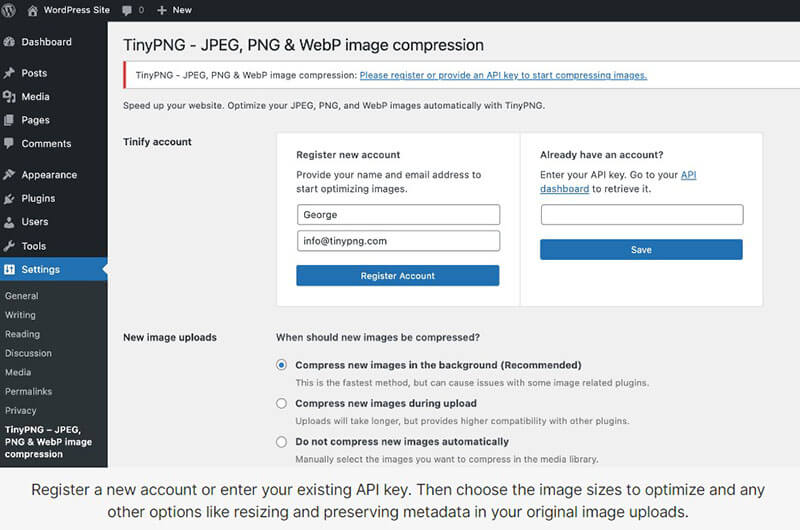
Richten Sie Ihren API-Schlüssel ein
Gehen Sie nach der Aktivierung zu Einstellungen > TinyPNG. Sie werden aufgefordert, eine API-Schlüssel:
Besuchen Sie das TinyPNG-Entwicklerportal, um ein kostenloses Konto zu erstellen. Kopieren Sie Ihren API-Schlüssel und fügen Sie ihn in die Plugin-Einstellungen ein. Speichern Sie Ihre Einstellungen, um sie anzuwenden.
Tipp: Kostenlose Konten ermöglichen ca. 100 Bildkomprimierungen pro Monat. Für mehr können Sie ein Upgrade durchführen.
Neue PNG-Uploads automatisch komprimieren
Sobald das Plugin aktiv ist, wird jedes neue PNG, das Sie in die Medienbibliothek hochladen, automatisch optimiert.
Sie können auch festlegen maximale Bildabmessungen um die Größe großer Uploads zu ändern.
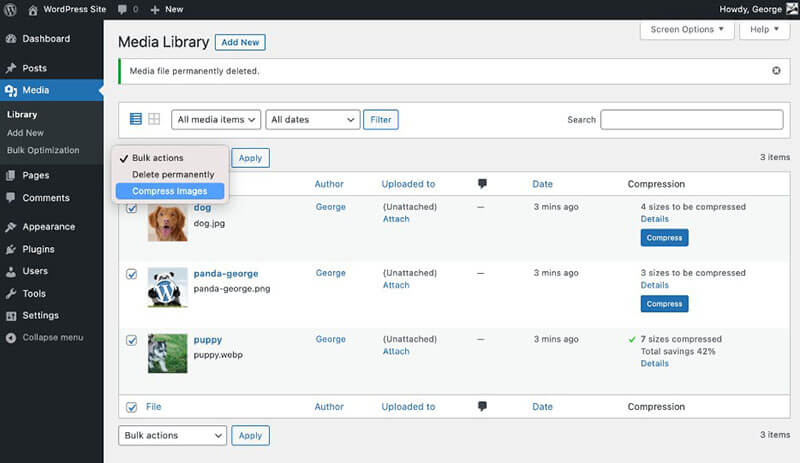
Massenoptimierung vorhandener PNGs
Gehe zu Medien > Massenoptimierung. Drücke den Starten Sie die MassenoptimierungSchaltfläche. Das Plugin scannt Ihre Medienbibliothek und komprimiert alle nicht optimierten PNGs (und auch JPEGs/WebPs).
Sie sehen Fortschrittsanzeigen und die Gesamteinsparungen bei der Dateigröße.
Optimierungseinstellungen anpassen (optional)
In Einstellungen > TinyPNG, du kannst:
• Wählen Sie, welche Miniaturbildgrößen komprimieren.
• Erhalten oder entfernen EXIF-Daten (wie Kamerainformationen).
• Aktivieren WebP-Konvertierung für schnelleres Laden.
• Planen Sie die automatische Optimierung für zukünftige Uploads.
Überwachen Sie Ihre Ersparnisse
Ein Dashboard-Widget zeigt:
• Gesamtanzahl der optimierten Bilder
• Platz gespart
• API-Nutzungsstatistiken
Einschränkungen: Bei einigen Plugins gibt es Beschränkungen hinsichtlich der Anzahl der Bilder, die pro Monat komprimiert werden können, es sei denn, Sie führen ein Upgrade auf eine kostenpflichtige Version durch.
Teil 3. FAQs
Wie kann ich PNG auf 5 MB komprimieren?
Mit Tools wie ArkThinker oder Photoshop können Sie den Komprimierungsgrad steuern. Wählen Sie bei ArkThinker den Komprimierungsgrad so, dass Dateigröße und -qualität im Gleichgewicht bleiben. In Photoshop können Sie die gewünschte Größe erreichen, indem Sie die Bildauflösung reduzieren und 8-Bit-PNG verwenden.
Wie reduziere ich die PNG-Dateigröße ohne Qualitätsverlust?
Mit verlustfreien Komprimierungstools wie ArkThinker oder Photoshop können Sie die PNG-Dateigröße reduzieren und gleichzeitig die Bildqualität erhalten. Vermeiden Sie übermäßige Komprimierung, da dies zu Detailverlusten führen kann.
Kann ich PNG auf einem Mac komprimieren?
Ja! Die meisten Online-Tools wie ArkThinker sind auf jedem Gerät verfügbar, auch auf Macs. Photoshop und andere Bildbearbeitungsprogramme sind auch für Mac-Benutzer verfügbar.
Wie komprimiere ich PNG mit Photoshop?
In Photoshop können Sie PNG mit der Funktion „Exportieren als“ komprimieren, wo Sie den Komprimierungsgrad anpassen, die Bildauflösung reduzieren und unnötige Daten entfernen können.
Wie komprimiere ich PNG auf 512 KB?
Um ein PNG auf eine bestimmte Größe wie 512 KB zu komprimieren, müssen Sie mit der Reduzierung der Auflösung, der Anpassung der Komprimierungseinstellungen und manchmal sogar mit dem Zuschneiden des Bildes experimentieren, wenn es zu groß ist.
Abschluss
Komprimieren von PNG-Bildern ist eine clevere Möglichkeit, die Website-Performance zu erhalten, ohne die Bildqualität zu beeinträchtigen. Ob Online-Tools wie ArkThinker, professionelle Software wie Photoshop oder WordPress-Plugins – es gibt zahlreiche Methoden, um die Dateigröße effektiv zu reduzieren. Durch die Reduzierung der PNG-Bilddateigröße verbessern Sie die Seitenladegeschwindigkeit, reduzieren den Speicherbedarf und sorgen für ein angenehmeres Benutzererlebnis.
Wenn Sie also das nächste Mal PNG-Bilder komprimieren müssen, versuchen Sie es mit ArkThinker – eine schnelle und unkomplizierte Lösung. Sie werden staunen, wie einfach es ist, die PNG-Größe zu reduzieren, ohne die Qualität zu beeinträchtigen!
Was haltet Ihr von diesem Beitrag? Klicken Sie hier, um diesen Beitrag zu bewerten.
Exzellent
Bewertung: 4.9 / 5 (basierend auf 534 Stimmen)


